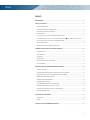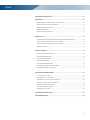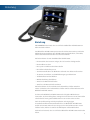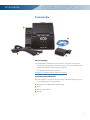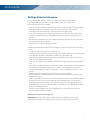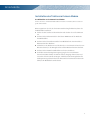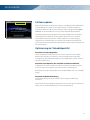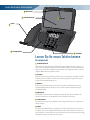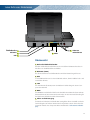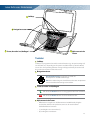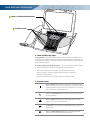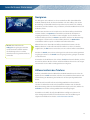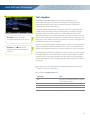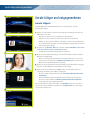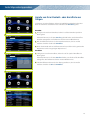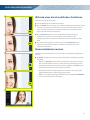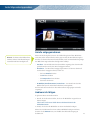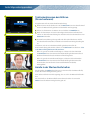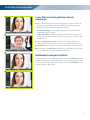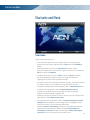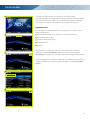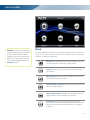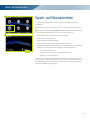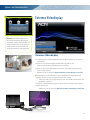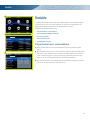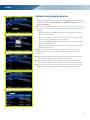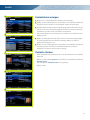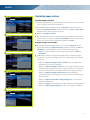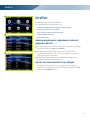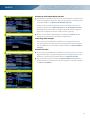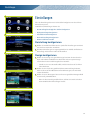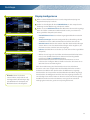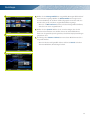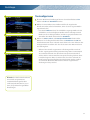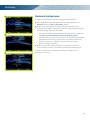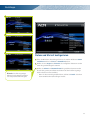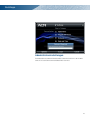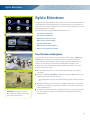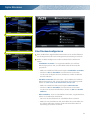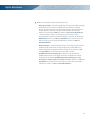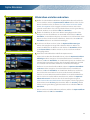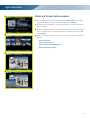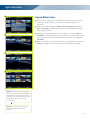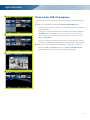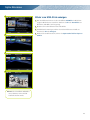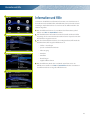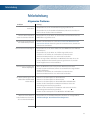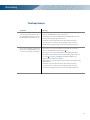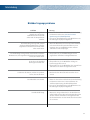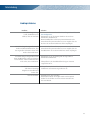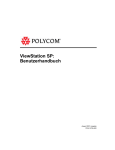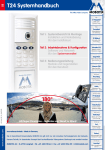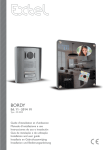Download Benutzerhandbuch
Transcript
Benutzerhandbuch ® © 2010, ACN Inc. Alle Rechte vorbehalten. ACN, Bildtelefon ACN IRIS 5000, ACN Digitaler Telefondienst sind Marken und/oder Dienstleistungsmarken der ACN Inc. und können eingetragen sein. Alle anderen Marken sind Eigentum ihrer jeweiligen Inhaber. ACN aktualisiert und entwickelt die Software des ACN-Bildtelefons ständig weiter, was dazu führen kann, dass die Bildschirmfotos in dieser Bedienungsanleitung nicht genau mit der tatsächlichen Anzeige auf dem Produkt übereinstimmen. Änderungen sämtlicher Informationen in diesem Dokument vorbehalten. ACN kann jederzeit Verbesserungen oder Änderungen an/m Produkt/en, die in dieser Bedienungsanleitung beschrieben sind, vornehmen. V IRIS Videophone ACN INC. DIESE BEDIENUNGSANLEITUNG WIRD VON ACN INC. UND IHREN TOCHTERUNTERNEHMEN OHNE JEGLICHE GARANTIE ZUR VERFÜGUNG GESTELLT, WEDER AUSDRÜCKLICH NOCH STILLSCHWEIGEND EINSCHLIESSLICH, ABER NICHT BESCHRÄNKT AUF HANDELSGARANTIE ODER EIGNUNGSFÄHIGKEIT FÜR EINEN BESTIMMTEN ZWECK ODER OHNE RECHTSVERLETZUNG. Es ist ausdrücklich untersagt, Teile dieser Veröffentlichung ohne schriftliche Erlaubnis von ACN in jeglicher Form oder Art zu vervielfältigen, um diese zu bearbeiten (beispielsweise für Übersetzungen, Veränderungen oder Anpassungen). Das Produkt ist in den USA unter Nummer 7.239.338 patentiert und kann gegebenenfalls weiteren anhängigen Patentanmeldungen unterliegen. Die Benutzung dieses Produkts wird durch eine Lizenzvereinbarung geregelt. 2 Inhalt Inhalt EINLEITUNG....................................................................................................................................5 ERSTE SCHRITTE..........................................................................................................................6 WAS SIE BENÖTIGEN...................................................................................................................................6 VERPACKUNGSINHALT ÜBERPRÜFEN...................................................................................................6 WICHTIGE SICHERHEITSHINWEISE.........................................................................................................7 INSTALLATION...............................................................................................................................................8 Das Bildtelefon AN DAS NETZWERK ANSCHLIESSEN......................................................................8 Das Bildtelefon ACN IRIS 5000 AN EIN HERKÖMMLICHES TELEFON ANSCHLIESSEN..........8 INSTALLATION DES TELEFONS MIT EINEM MODEM........................................................................9 SOFTWAREUPDATES................................................................................................................................ 10 OPTIMIERUNG DER VIDEOEBILDQUALITÄT...................................................................................... 10 LERNEN SIE IHR NEUES TELEFON KENNEN..................................................... 11 FRONTANSICHT......................................................................................................................................... 11 RÜCKANSICHT........................................................................................................................................... 12 TASTATUR..................................................................................................................................................... 13 NAVIGIEREN................................................................................................................................................ 15 HILFEVERZEICHNIS DES TELEFONS.................................................................................................... 15 TEXT EINGEBEN......................................................................................................................................... 16 ANRUFE TÄTIGEN UND ENTGEGENNEHMEN................................................... 17 ANRUFE TÄTIGEN...................................................................................................................................... 17 ANRUFE VON IHRER KONTAKT- ODER ANRUFLISTE TÄTIGEN.................................................... 18 WÄHREND EINES ANRUFS AUSFÜHRBARE FUNKTIONEN.......................................................... 19 MOMENTAUFNAHMEN MACHEN........................................................................................................ 19 ANRUFE ENTGEGENNEHMEN............................................................................................................... 20 AUDIOANRUFE TÄTIGEN......................................................................................................................... 20 TELEFONKONFERENZEN DURCHFÜHREN........................................................................................ 21 ANRUFE IN DER WARTESCHLEIFE HALTEN....................................................................................... 21 ANRUFE AUS DER WARTESCHLEIFE ANNEHMEN.......................................................................... 22 WAHLWIEDERHOLUNG........................................................................................................................... 22 STARTSEITE UND MENÜ......................................................................................................... 23 STARTSEITE.................................................................................................................................................. 23 MENÜ............................................................................................................................................................ 25 SPRACH- UND VIDEONACHRICHTEN............................................................................... 26 3 Inhalt EXTERNES VIDEODISPLAY................................................................................ 27 KONTAKTE......................................................................................................... 28 EINEN KONTAKT AUSWÄHLEN UND ANWÄHLEN....................................................................... 28 KONTAKTE HINZUFÜGEN/BEARBEITEN.......................................................................................... 29 KONTAKTDATEN ANZEIGEN................................................................................................................ 30 KONTAKTE LÖSCHEN............................................................................................................................. 30 KONTAKTGRUPPEN NUTZEN.............................................................................................................. 31 ANRUFLISTE...................................................................................................... 32 ANZEIGE EINGEHENER, ABGEHENDER UND ENTGANGENER ANRUFE............................. 32 ANRUFE VON IHRER ANRUFLISTE AUS TÄTIGEN......................................................................... 32 ANRUFE AUF IHRER KONTAKTLISTE SPEICHERN........................................................................ 33 ANRUFE LÖSCHEN.................................................................................................................................. 33 EINSTELLUNGEN............................................................................................... 34 DARSTELLUNG KONFIGURIEREN....................................................................................................... 34 DESIGN KONFIGURIEREN..................................................................................................................... 34 DISPLAY KONFIGURIEREN.................................................................................................................... 35 TON KONFIGURIEREN............................................................................................................................ 37 NETZWERK KONFIGURIEREN.............................................................................................................. 38 DATUM UND UHRZEIT KONFIGURIEREN........................................................................................ 39 ADMINISTRATOREINSTELLUNGEN................................................................................................... 40 DIGITALER BILDERRAHMEN............................................................................. 41 Playing a Slideshow........................................................................................................................ 41 Configuring a Slideshow............................................................................................................ 42 Creating and Using Picture ALBUMS..................................................................................... 44 Viewing Pictures on Your Phone............................................................................................ 45 Loading Your Own Pictures....................................................................................................... 46 Copying Pictures to USB................................................................................................................ 47 Viewing USB Pictures....................................................................................................................... 48 INFORMATION UND HILFE............................................................................... 49 FEHLERBEHEBUNG........................................................................................... 50 4 Einleitung Einleitung WILLKOMMEN! Vielen Dank, dass Sie sich für das Bildtelefon ACN IRIS 5000 von ACN entschieden haben. Das Bildtelefon ACN IRIS 5000 repräsentiert die nächste Generation persönlicher Multimedia-Kommunikation. Das ACN IRIS 5000 ermöglicht Ihnen, verlässliche, lebensechte Videotelefonate über das Internet zu führen. Außerdem können Sie mit dem Bildtelefon ACN IRIS 5000: • Ein Verzeichnis der Personen anlegen, die Sie besonders häufig anrufen. • Ihre Anrufliste ansehen • Ihre Sprach- und Videonachrichten abrufen • Ihr Telefon individuell anpassen • eine Momentaufnahme des Bildmotivs während eines Videoanrufs machen • die Kamera ausschalten, um die Bildübertragung zu deaktivieren • Telefonkonferenzen durchführen • Wahlwiederholung durchführen • Anrufe in der Warteschleife halten • Anrufe aus der Warteschleife annehmen Außerdem können Sie Ihr vorhandenes herkömmliches Telefon weiterhin nutzen. Schließen Sie Ihr herkömmliches Telefon einfach auf der Rückseite an Ihr Bildtelefon ACN IRIS 5000 an. Sie können Ihr Bildtelefon ACN IRIS 5000 auch als digitalen Bilderrahmen verwenden, der Ihre Lieblingsfotos anzeigt. Ihre Fotos können Sie auf dem Telefon oder direkt auf einem größeren Bildschirm wie einem Fernseher ansehen. Dank der einfachen Plug-and-Play-Installation und eingängigen anwenderfreundlichen Benutzeroberfläche ist das Bildtelefon ACN IRIS 5000 einfach zu benutzen. Wenn Sie eine Frage zu einer der Funktionen Ihres neuen Telefons haben, wählen Sie einfach die Hilfe-Option auf dem Bildschirm. Nochmals vielen Dank, dass Sie sich für das Bildtelefon ACN IRIS 5000 entschieden haben. 5 Erste Schritte Erste Schritte 1 3 2 4 Was Sie benötigen Um Ihr Bildtelefon ACN IRIS 5000 zu installieren, benötigen Sie Folgendes: • eine Hochgeschwindigkeits-Internetverbindung (d.h. DSL, Kabel oder Fiber) mit Modem (200 Kbit/s Uploadgeschwindigkeit) • Den digitalen Telefondienst von ACN Empfohlene Installation: Router mit Ethernet-Kabel Verpackungsinhalt überprüfen Bitte überprüfen Sie den Inhalt der Verpackung auf Vollständigkeit. Folgende oben abgebildete Teile sind enthalten: 1 Haupteinheit des Bildtelefons ACN IRIS 5000 2Hörer 3 Ethernet-Kabel (RJ-45) 4Netzteil 6 Erste Schritte Wichtige Sicherheitshinweise Bei der Nutzung Ihres Telefons, sollten Sie unter anderem immer die folgenden Sicherheitsvorkehrungen befolgen, um Brandrisiko, elektrische Schläge und Personenverletzungen zu vermeiden: • Zu Ihrer Sicherheit und Ihrem Schutz darf das Telefon nicht in der Nähe einer Badewanne, eines Waschbeckens, einer Küchenspüle oder eines Waschzubers, auf feuchtem Untergrund oder in der Nähe eines Schwimmbeckens benutzt werden. • Vermeiden Sie während eines Gewitters zu telefonieren (außer mit einem schnurlosen Telefon). Ein elektrischer Schlag durch Blitzeinschlag kann nicht völlig ausgeschlossen werden. • Benutzen Sie zum Melden eines Gasaustritts keinesfalls das Telefon, das sich in der Nähe des ausgetretenen Gases befindet. • Verwenden Sie nur das mitgelieferte Netzteil. Verletzungen oder finanzielle Einbußen sind möglich, wenn die Anweisungen nicht befolgt werden. • Installieren Sie Ihr Telefon fern von Staub oder Gas. • Ihr Bildtelefon oder Netzteil darf weder zerlegt noch umgebaut werden. Die Garantie deckt keine Schäden, die durch solche falsche Handhabung entstanden sind. • Vermeiden Sie Schäden, Überhitzung und Gewalteinwirkung und stellen Sie das Gerät nicht an einem feuchten Standort auf. • Setzen Sie das Telefon keinem direkten Sonnenlicht oder Wärmequellen (z.B. Heizkörpern) aus. • Vermeiden Sie elektrische Schläge und berühren Sie bei einem Gewitter nicht das Netzteil. • Um Schäden zu vermeiden, schützen Sie das Telefon vor Gewalteinwirkung. Wenden Sie keinen übermäßigen Druck an, insbesondere nicht am LCD-Bildschirm oder an der Kamera. • Plötzliche Temperaturschwankungen können das Gerät beschädigen. • Bei Nichtgebrauch des Bildtelefons über einen längeren Zeitraum wird empfohlen, das Netzkabel zu ziehen. • Stellen Sie Ihr Bildtelefon nicht an einem unsicheren Ort auf oder auf instabiler Oberfläche. • Verwenden Sie ein weiches Tuch zum Reinigen des LCD-Bildschirms und der Kamera. • Vermeiden Sie den Einsatz starker chemischer oder aggressiver Reinigungsmittel, um Ihr Bildtelefon zu reinigen, da diese Ihr Gerät, insbesondere den LCD-Bildschirm und die Kamera, beschädigen können. • Ziehen Sie den Schutzfilm langsam vom Bildschirm ab. Schnelles Abziehen kann zur Beschädigung des Bildschirms führen. Bitte heben Sie diese Anweisungen auf. WARNUNG: Änderungen oder Anpassungen, die nicht ausdrücklich vom Hersteller genehmigt sind, können Ihre Befugnis, dieses Gerät zu benutzen, außer Kraft setzen. 7 Erste Schritte 1 Hörer typischer Router Phone 4 Telefonkabel DC Power USB 3 Netzkabel LAN WAN Video Out Audio Out L Audio Out R zum Internet 2 Ethernet-Kabel zum Computer Installation des Telefons mit einem Router Das Bildtelefon an das Netzwerk anschließen Ihr Telefon ist vorkonfiguriert geliefert worden und betriebsbereit. Um Ihr Bildtelefon ACN IRIS 5000 ans ACN-Netzwerk anzuschließen, müssen Sie einfach ein paar einfache Schritte befolgen. 1 Verbinden Sie den Hörer mit der Buchse für den Hörer auf der linken Seite des Telefons. 2 Stecken Sie ein Ende des mitgelieferten Ethernet-Kabels in einen freien LAN-/ Ethernet-Port auf der Rückseite Ihres Routers. Nehmen Sie das andere Ende und stecken Sie es in den blauen mit ‚WAN’ beschrifteten Port auf der Rückseite des Bildtelefons ACN IRIS 5000. 3 Nehmen Sie das mitgelieferte Netzteil für das Bildtelefon ACN IRIS 5000 und stecken Sie es in eine Wand- oder Mehrfachsteckdose. Stecken Sie den Netzstecker in den mit ‚DC Power’ beschrifteten Port auf der Rückseite des Telefons. • Sobald das Gerät angeschlossen ist, durchläuft das Bildtelefon ACN IRIS 5000 den Startprozess. Das Telefon baut eine Verbindung mit dem ACNNetzwerk auf und lädt gegebenenfalls aktualisierte Software herunter. Wenn das Bildtelefon ACN IRIS 5000 das Netzwerk gefunden hat, blinkt die blaue Anzeigeleuchte oberhalb der Tastatur nicht mehr, sondern leuchtet konstant. Ihr Telefon ist betriebsbereit. • Während des Startprozesses können Sie die Bildschirmsprache für Ihr Telefon auswählen. Ihre Auswahl wird angezeigt und die voreingestellte Sprache ist markiert. Wenn Sie die voreingestellte Sprache möchten, müssen Sie gar nichts tun. Die voreingestellte Sprachauswahl wird nach 15 Sekunden übernommen. Wenn Sie eine andere Sprache, als die voreingestellte möchten, markieren Sie mithilfe der Pfeiltasten die gewünschte Sprache und drücken Sie anschließend ‚OK’ oder ‚Auswählen’. Wenn Sie das nächste Mal das Telefon anschalten, wird die von Ihnen gewählte Sprache automatisch angezeigt. Das Bildtelefon ACN IRIS 5000 an ein herkömmliches Telefon anschließen 4 Stecken Sie das Telefonkabel Ihres herkömmlichen Telefons in den mit ‚Phone’ beschrifteten Port auf der Rückseite des Telefons. Ihr herkömmliches Telefon dient als Nebenanschluss und klingelt auch, wenn das Bildtelefon ACN IRIS 5000 klingelt. 8 Erste Schritte Installation des Telefons mit einem Modem Das Bildtelefon an das Netzwerk anschließen Hinweis: Wenn Sie ein ACN oder Modem/Router-Gerät in einem haben, führen Sie bitte folgende Schritte durch: Bitte vergewissern Sie sich, ob Ihre Internetverbindung funktioniert, bevor Sie Ihr Bildtelefon installieren. 1 Ziehen Sie den Stecker aus Ihrem Modem und schalten Sie es für 5 Minuten aus. 2 Stecken Sie das Ethernet-Kabel in den blauen WAN-Port auf der Rückseite Ihres Bildtelefons. 3 Stecken Sie das blaue Ethernet-Kabel vom Bildtelefon in einen Anschluss-/ Ethernet-Port Ihres Modems. 4 Schließen Sie das Modem an und schalten Sie es ein. Hinweis: Es kann bis zu 2 Minuten dauern, bis die Anzeigeleuchte auf dem Modem konstant leuchtet. 5 Stecken Sie das Netzteil ins Bildtelefon und in eine Steckdose. 6 Ihr Telefon startet den Registrierungsvorgang, der bis zu 15 Minuten dauern kann. Bitte drücken Sie während dieses Vorgangs keine Tasten und versuchen Sie keine Anrufe zu tätigen. Sobald die blaue Anzeigeleuchte für die Registrierung auf der linken Seite konstant blau leuchtet und nicht mehr blinkt, ist Ihr Bildtelefon betriebsbereit! 9 Erste Schritte Softwareupdates Wenn nebenstehende Nachricht beim Starten oder Aktivieren Ihres Bildtelefons auf dem Bildschirm erscheint, ist Ihr Telefon bereit, ein Softwareupdate zu installieren. Wählen Sie Ja, um die Installation sofort zu beginnen oder Später erinnern, um die Installation zu einem späteren Zeitpunkt durchzuführen. Sobald der Update-Vorgang begonnen hat, zeigt der Bildschirm des Telefons eine Installationsnachricht an, bis das Update abgeschlossen ist. Schalten Sie Ihr Telefon nicht während eines Softwareupdates aus. Ist der Vorgang abgeschlossen, wird das Telefon neu gestartet. Ihr Telefon ist betriebsbereit, wenn die blaue Statusleuchte links, oberhalb der Tastatur, nicht mehr blinkt und konstant leuchtet. Optimierung der Videobildqualität Vermeiden Sie starkes Gegenlicht Starkes Gegenlicht besteht, wenn Sie vor einem Fenster oder einer weißen Wand sitzen. Die Kamera versucht das vom Hintergrund kommende Licht auszugleichen und verdunkelt das Bild, was Ihr abgebildetes Gesicht schlecht erkennbar werden lässt. Vermeiden Sie Lichtquellen, die sich direkt vor der Person befinden. Lichtquellen, die sich vor der Person befinden, verflachen das Bild der Person und verursachen einen großen, störenden Schatten im Hintergrund. Außerdem verursachen Lichtquellen von vorn Blendeffekte, wenn Sie eine Brille tragen. Vermeiden Sie Deckenbeleuchtung Deckenbeleuchtung verursacht Schatten, die die Augen des Benutzers verdecken. Zudem wirft eine derartige Beleuchtung das Licht von Ihrer Stirn in die Kamera zurück, was eine ähnliche Wirkung wie starkes Gegenlicht hat. 10 Lernen Sie Ihr neues Telefon kennen 44 Mikrofone 1 Videobildschirm 6 3 Kamera Hörer OK 1 2 ABC 4 GHI 5 JKL 7 PQRS * 5 Lautsprecher 8 TUV 0 3 DEF 6 MNO 9 WXYZ # 2 Tastatur Lernen Sie Ihr neues Telefon kennen Frontansicht 1 Videobildschirm Während eines Anrufs zeigt der Videobildschirm ein Bild der Person, die Sie anrufen sowie eine Einblendung Ihres eigenen Bildes. Wenn Sie nicht telefonieren, zeigt er an, auf welche Funktionen Ihres Telefons Sie zugreifen. Er kann auch als digitaler Bilderrahmen genutzt werden. 2 Tastatur Über die Tasten der Telefontastatur können Sie eine Nummer anwählen und die Funktionen Ihres Telefons auswählen. Die Anzeigeleuchten zeigen den Status einiger Ihrer Telefonfunktionen an. 3 Kamera Die Kamera übermittelt der Person die Sie anrufen, Ihr Abbild. Um die bestmögliche Bildqualität zu erhalten, lesen Sie Erste Schritte: Optimierung der Videobildqualität. 4 Mikrofone Die Mikrofone übermitteln im Lautsprecher-Modus Ihre Stimme. Mittels der Stumm-Taste können Sie die Mikrofone Ihres Telefons abschalten. 5 Lautsprecher Die Lautsprecher geben Ihre Ruftöne sowie eingehende Töne im LautsprecherModus wieder. 6 Hörer Der Hörer Ihres Bildtelefons ermöglicht, vertrauliche Telefonate mit dem Hörer zu führen, ohne dass mitgehört wird. Wenn Sie den Hörer abnehmen, hören Sie ein Freizeichen. Sie können dann einen Anruf mittels der Tastatur tätigen. Durch 11 Auflegen des Hörers beenden Sie den Anruf. Lernen Sie Ihr neues Telefon kennen Phone DC Power LAN USB Telefonbuchse 1 WAN 4 LAN 5 WAN DC Power 2 USB 3 Video Out Audio Out L Audio Out R 6 Video Out und Audio Out Rückansicht 1 Buchse für Telefonkabelstecker Mit dem Telefonkabelstecker können Sie ein Telefon mit Netzstecker oder ein kabelloses an das Bildtelefon anschließen. 2 DC Power (Strom) An die mit ‘DC Power’ beschriftete Buchse wird das Netzteil angeschlossen. 3USB In den USB-Port können Sie einen USB-Stick stecken, damit Sie Bilder hoch- und runterladen können. 4LAN Der LAN-Port wird benutzt, wenn ein Modem in Verbindung mit einem Computer benutzt wird. 5WAN Der WAN-Port verbindet Ihr Telefon mit dem Wide Area Network (Fernnetz bzw. Weitverkehrsnetz). Dieser Port wird verwendet, um eine Internetverbindung für Ihr Telefon mit dem Ethernet-Kabel herzustellen. 6 Video- und Audioausgang Die Buchsen ‘Video Out’ und ‘Audio Out’ ermöglichen Ihnen eine Bild- und/oder Tonwiedergabe auf anderen Geräten wie beispielsweise einem Fernseher oder Computer mittels eines Composite-Video-Audiokabels. Siehe externes Videodisplay 12 Lernen Sie Ihr neues Telefon kennen 1 Softkeys 2 Navigationstasten OK 1 2 ABC 4 GHI 5 JKL 7 PQRS * 8 TUV 0 3 DEF 6 MNO 9 WXYZ # 3 Tasten ‚Anrufen’ und ‚Auflegen’ 4 Alphanumerische Tasten Tastatur 1 Softkeys Soft Keys are programmed to enable various functions (e.g. Accept Incoming Call, Send to Mail, etc.) depending on the options available within a particular Menu/ Screen. The corresponding function message will appear directly above the Soft Key, on the lower portion of the LCD screen. 2 Navigationstasten Directional Arrow Keys navigieren Sie durch die Menüoptionen der Bildschirmanzeige. OK wird in Verbindung mit den Pfeiltasten benutzt um Optionen von von der Bildschirmanzeige auszuwählen. 3 Tasten ‚Anrufen’ und ‚Auflegen’ Mit der Taste Anrufen können Sie eingegebene Nummern anwählen. Mit der Taste Anrufen können Sie einen Anruf beenden. 4 Alphanumerische Tasten • Zifferntasten - Eingabe von Telefonnummern im Wahlmodus; Eingabe von Zeichen, Zahlen oder Symbolen, wenn Sie die verschiedenen Telefonfunktionen benutzen • (*): zur Eingabe eines Sternchens (*) • (#) zur Eingabe einer Raute # 13 Lernen Sie Ihr neues Telefon kennen 5 Status- und Nachrichtenleuchten 6 Funktionstasten OK 1 2 ABC 4 GHI 5 JKL 7 PQRS * 8 TUV 0 3 DEF 6 MNO 9 WXYZ # 5 Status and Message Lights Statusleuchte: – die linke Leuchte zeigt an, dass Ihr Telefon verbunden und betriebsbereit ist. Wenn Sie das Telefon einschalten, blinkt die Anzeigeleuchte während der Startphase. Sobald das Telefon betriebsbereit ist, leuchtet die Anzeigeleuchte konstant. Blaue Anzeigeleuchte für Nachrichten: – die rechte Anzeigeleuchte zeigt an, wenn Sprach-/Videonachrichten zum Abrufen vorhanden sind. • Wenn keine Nachrichten vorliegen, ist die Anzeigeleuchte aus. • Wenn nur bereits abgehörte Nachrichten vorliegen, leuchtet die Anzeigeleuchte konstant. • Wenn neue Nachrichten vorliegen, blinkt die Anzeigeleuchte. 6 Funktionstasten Mit der Halten-Taste können Sie Anrufe in der Warteschleife halten bzw. Anrufe aus der Warteschleife annehmen. Die Farbe der Anzeigeleuchte der ‚Halten’-Taste ändert sich von weiß in blau, wenn ein Anruf gehalten wird. Mittels der Konferenz-Taste können Sie ein Dreierkonferenzgespräch führen. Mit der Stumm-Taste können Sie die Audioübertragung während eines Anrufs deaktivieren. Die Kamera-Taste deaktiviert die Bildübertragung während eines Anrufs. Mit der Lautsprechertaste können Sie Audiosignale auf Lautsprecher und das Mikrofon übertragen. 14 Lernen Sie Ihr neues Telefon kennen Navigieren Das Navigieren in den Menüs ist sehr anwenderfreundlich beim Bildtelefon ACN IRIS 5000. Oberhalb der Tastatur befinden sich drei Softkeys, die mit der Beschriftung auf dem Bildschirm korrespondieren. Diese werden als Softkeys bezeichnet, weil ihre Funktion sich je nachdem, auf welchem Bildschirm Sie sich befinden, ändert. Auf der Startseite können Sie beispielsweise den linken Softkey oberhalb der Tastatur drücken, um Optionen auszuwählen und dadurch alle Optionen angezeigt bekommen, die auf dieser Seite verfügbar sind. Sie können den mittleren Softkey drücken, um Menü auszuwählen und dann zur Menüanzeige zu navigieren. Sie können den rechten Softkey drücken, um Nachrichten auszuwählen und Ihre Sprach- und Videonachrichten abzurufen. Hinweis: Durch Drücken der Auflegen-Taste gelangen Sie direkt auf die Startseite. Dadurch werden alle Änderungen, die Sie auf der aktuellen Seite vorgenommen haben, verworfen. Oftmals können Sie den mittleren Softkey oberhalb der Tastatur oder die OK Taste drücken, um dieselbe Auswahl zu treffen. Es sei denn, Sie werden aufgefordert, die OK Taste zu verwenden, um eine andere Funktion auszuführen. Drücken Sie Zurück, um zu einer vorherigen Seite oder einem vorherigen Menü zu gelangen. Wenn Sie die Zurück Taste oft genug drücken, gelangen Sie wieder auf die Startseite. Verwenden Sie die Pfeiltasten, die sich um die OK Taste herum befinden, um Ihre Auswahl zu ändern. Mit der rechten und linken Pfeiltaste können Sie auf einigen Seiten zwischen einer Reihe von Registerkarten navigieren. Hilfeverzeichnis des Telefons Auf fast jedem Bildschirm des Bildtelefons ACN IRIS 5000 können Sie über das Optionsmenü ein Hilfe-Verzeichnis aufrufen, das zusätzliche Informationen und eine Anleitung zur Benutzung der Funktionen auf dem jeweiligen Bildschirm bietet. Durch Auswahl von ‚Hilfe’ auf einem beliebigen Bildschirm Ihres Telefons erhalten Sie Informationen über die betreffende Funktion und die aktuelle Bildschirmanzeige. Wenn Sie die Hilfeinformationen gelesen haben, wählen Sie Schließen, um auf den vorherigen Bildschirm zurückzugelangen. Zusätzlich zu der Hilfe, die auf jedem Bildschirm verfügbar ist, können Sie über die Registerkarte ‚Hilfe’ auf der Informationsseite eine Auflistung von allgemeinen Hilfethemen erhalten. Siehe Information und Hilfe. 15 Lernen Sie Ihr neues Telefon kennen 1 Text eingeben Das Bildtelefon ACN IRIS 5000 benutzt eine ähnliche Methode wie ein Mobiltelefon zur Eingabe von Zahlen und Buchstaben. Der Eingabetyp für Namensfelder beispielsweise ist ‚Abc’ und wird in der oberen rechten Ecke angezeigt, wenn Sie das Feld markieren. Hinweis: Um ein Leerzeichen einzugeben, drücken Sie die Taste ‘0’. Hinweis: Das Bildtelefon ACN IRIS 5000 kann bis zu 500 Kontakte speichern. Um einen bestimmten Buchstaben einzugeben, müssen Sie unter Umständen 3-4 Mal auf eine Taste drücken. Über jede Taste können Sie auf den jeweiligen Buchstaben in Groß- und Kleinschrift sowie auf die Ziffer zugreifen. Um zum Beispiel das Wort ‚Cat’ über den Abc-Eingabetypen einzugeben, drücken Sie sechs Mal auf die ‚2’, um das groß geschriebene ‚C’ zu erhalten, warten Sie, bis der Cursor hinter dem ‚C’ steht, drücken Sie dann erneut auf die ‚2’, um das ‘a’ einzugeben und schließlich auf die ‚8’, um das ‚t’ einzugeben. Wenn Sie ein Symbol hinzufügen möchten, drücken Sie die ‚1’, bis das gewünschte Symbol angezeigt wird. Weitere Symbole finden Sie, wenn Sie die Rautetaste (#) drücken. Mit den Pfeiltasten können Sie dann ein Symbol aus der Liste auswählen. Der Eingabetyp für Telefonnummernfelder ist ‚123’ und wird in der oberen rechten Ecke angezeigt, wenn Sie das Feld markieren. Auf diese Weise können Sie Ziffern eingeben, wenn Sie die Tastatur benutzen. Um eine Zahl in ein Feld einzugeben, das den Eingabetyp ‚abc’, ‚Abc’ oder ‚ABC’ benutzt, drücken und halten Sie die Taste für die Zahl 1 Um den oben rechts im Bildschirm angezeigten Eingabetypen zu ändern, drücken Sie die Sternchentaste (*). Die verfügbaren Eingabetypen sind: Input Type Text Abc Eingabe eines Großbuchstabens gefolgt von Kleinbuchstaben ABC Eingabe von Großbuchstaben abc Eingabe von Kleinbuchstaben 123 Eingabe von Zahlen 16 Anrufe tätigen und entgegennehmen 1 Anrufe tätigen und entgegennehmen Anrufe tätigenl Mit dem Bildtelefon ACN IRIS 5000 können Sie sowohl Video- als auch Audioanrufe tätigen. 2 1 Geben Sie dazu auf der Startseite die gewünschte Telefonnummer über die Zifferntasten ein oder: • Nehmen Sie den Hörer ab, und wählen Sie die Nummer. • Drücken Sie die Lautsprecher-Taste und wählen Sie die Nummer. • Wählen Sie die ersten drei Ziffern, und gehen Sie dann mit den Pfeiltasten zu der automatisch erstellten Liste der getätigten, entgegengenommenen oder entgangenen Anrufe. 2 Drücken Sie die Anrufen-, OK-Taste oder den Softkey Anwählen. Siehe: Lernen Sie Ihr neues Telefon kennen. Frontansicht: Tastatur. 3 • Im Bildschirm wird ‘Verbindungsaufbau’ angezeigt. 3 Wenn Sie einen Videoanruf tätigen, wird ein kleines Bild von Ihnen auf dem Bildschirm eingeblendet. • Bevor Sie einen Anruf tätigen, können Sie überprüfen, wie Sie aussehen, indem Sie auf der Startseite auf Optionen/Vorschau gehen. Dort wird ein Bild von Ihnen im Vollbildmodus angezeigt. 4 Nimmt die angerufene Person Ihren Anruf mit einem Audiotelefon entgegen, wird dies auf dem Bildschirm mit ‘Audioanruf’ angezeigt. 4 5 Während eines Anrufs können Sie OK drücken, um die Fußzeile und die jeweiligen Funktionen der Softkeys anzuzeigen. • Über den linken Softkey können Sie die Vorschau einblenden/Vorschau ausblenden. Die Anruferkennung, die Anrufdauer und die Funktionstasten können über den rechten Softkey mit Details einblenden/Details ausblenden angezeigt oder nicht angezeigt werden. Um einen Anruf zu beenden, drücken Sie die Auflegen-Taste. Falls Sie sich im Lautsprechermodus befinden, drücken Sie die Lautsprecher-Taste oder legen Sie den Hörer einfach auf. 5 17 Anrufe tätigen und entgegennehmen 1 Anrufe von Ihrer Kontakt- oder Anrufliste aus tätigen Sie können einen Anruf tätigen, indem Sie im Bildschirm ‚Kontakte’ oder ‚Anrufliste’ eine Nummer auswählen und anschließend auf Anwählen gehen. Kontakte 2 1 Navigieren Sie zu Ihren Kontakten, indem Sie auf das Kontakte-Symbol im Menü gehen. Alternativ können Sie die Taste Anrufen gedrückt halten, um direkt auf Ihre Kontakte zuzugreifen. Das funktioniert bei den meisten Bildschirmen. 2 Mit den Pfeiltasten können Sie den Kontakt markieren, den Sie anrufen möchten. Drücken Sie OK oder Anwählen. 3 Wenn der Kontakt mehrere Telefonnummern hat, wählen Sie die gewünschte Rufnummer von den angezeigten Optionen aus. Anrufliste 3 1 Navigieren Sie zu Ihrer Anrufliste, indem Sie auf das Symbol Anrufliste im Menü gehen. Alternativ können Sie die Taste Anrufen drücken, um direkt auf die Anrufliste zuzugreifen. Das funktioniert bei den meisten Bildschirmen. 2 Mit den Pfeiltasten können Sie den Eintrag markieren, den Sie anrufen möchten. Drücken Sie OK oder Anwählen. 1 2 18 Anrufe tätigen und entgegennehmen 1 Während eines Anrufs ausführbare Funktionen Während eines Anrufs können Sie: 1 mit den Pfeiltasten die Lautstärke einstellen; 2 mit der Stumm-Taste können Sie das Telefon kurzzeitig Stummschalten, damit Ihr Gesprächspartner Sie nicht hören kann. Durch erneutes Drücken dieser Taste sind Sie wieder hörbar. Die Anzeigeleuchte dieser Funktion leuchtet blau, wenn die Funktion benutzt wird. 2 3 Mit der Kamera-Taste können Sie die Bild-/bzw. Videoübertragung deaktivieren und durch erneutes Drücken wieder aktivieren. Die Anzeigeleuchte dieser Funktion leuchtet blau, wenn die Funktion benutzt wird. 4 den Anruf auf Lautsprecher stellen, indem Sie die Lautsprecher-Taste drücken. Die Anzeigeleuchte dieser Funktion leuchtet blau, wenn die Funktion benutzt wird. Momentaufnahmen machen 3 Während eines Videoanrufs können Sie eine Momentaufnahme des Bildmotivs machen. 5 Snapshot auswählen. Es wird eine Momentaufnahme der Bildschirmanzeige angezeigt. • Wählen Sie Speichern, um die Momentaufnahme zu speichern. Wenn Sie keine Auswahl treffen, kehren Sie automatisch zur Anrufanzeige zurück. Die Momentaufnahme wird nicht gespeichert. Wählen Sie Löschen, wenn Sie die Momentaufnahme nicht speichern möchten. 4 • Das Bild wird auf Ihrem Telefon gespeichert und kann über das Symbol Digitaler Bilderrahmen im Menü angezeigt werden. • Wählen Sie im Bildschirm ‚Digitaler Bilderrahmen’ die Option Lokale Bilder, um die Momentaufnahme anzuzeigen. 5 19 Anrufe tätigen und entgegennehmen Anrufe entgegennehmen Hinweis: Sie können den Rufton Ihres Telefons ändern. Siehe Einstellungen: Tastenfeld und Töne konfigurieren. Wenn ein Anruf eingeht, hören Sie das Telefon klingeln. Auf dem Bildschirm erscheint (sofern der Anrufer dies nicht gesperrt hat) die Anruferkennung des Anrufers. Ist der Anrufer unter Ihren Kontakten, wird sein Kontaktbild angezeigt. Der Bildschirm zeigt außerdem die folgenden Softkeys: • Vorschau – Hier wird die Vorschau Ihres Bildes angezeigt, dass dem Anrufer geschickt wird, wenn Sie den Anruf entgegennehmen. • Annehmen – Der Anruf wird entgegengenommen. Sie können den Anruf auch dadurch entgegennehmen, indem Sie: • die Taste Anrufen drücken • die OK-Taste drücken • die Lautsprecher-Taste drücken • den Hörer abnehmen • An Mailbox (Anrufbeantworter) weiterleiten – Der Anrufer wird an Ihre Mailbox (für Sprach- und Videonachrichten) weitergeleitet. Auf der Startseite werden die in Ihrer Abwesenheit eingegangenen Anrufe angezeigt Audioanrufe tätigen Es gibt zwei Arten von Audioanrufen: 1. Anrufe, die Sie über das Telefon, das Sie an Ihr Bildtelefon angeschlossen haben, tätigen. Siehe: Lernen Sie Ihr neues Telefon kennen. Rückansicht: Buchse für Telefonkabelstecker 2. Anrufe, die Sie über Ihr Bildtelefon zu einem Audiotelefon tätigen. Wenn Sie ein Audioanruf zu einem anderen Bildtelefon tätigen möchten, drücken Sie die Kamera-Taste, um die Bild-/bzw. Videoübertragung zu deaktivieren. 20 Anrufe tätigen und entgegennehmen 1 Telefonkonferenzen durchführen (Dreierkonferenz) Vorgehensweise für eine Dreierkonferenzschaltung: 1 Während eines Anrufs drücken Sie auf die Konferenz-Taste. Der aktuelle Anruf wird in der Warteschleife gehalten und der Wähler wird angezeigt. 2 Geben Sie die Nummer des Dritten ein und wählen Sie Anwählen aus. 2 3 Rufen Sie den Dritten an. Durch nochmaliges Drücken der Konferenz-Taste stellen sie die Konferenzschaltung her und können die beiden Anrufe zu einer Konferenz verbinden. 4 Die Konferenzschaltung ist hergestellt und die beiden Teilnehmer sind für eine Dreierkonferenz (Audio) verbunden. Die Konferenz-Anzeigeleuchte geht an. Sie können auch einen in der Warteschleife gehaltenen Anruf in die Konferenzschaltung einbeziehen, indem Sie die Konferenz-Taste drücken. Siehe: In der Warteschleife gehaltene Anrufe annehmen. 3 • Wenn Sie gerade einen Videoanruf tätigen, so können Sie durch Drücken der Konferenz-Taste den zurzeit in der Warteschleife gehaltenen Anrufer als Audioanruf hinzuschalten; der Videoanruf wird fortgesetzt. • Wenn Sie gerade einen Audioanruf tätigen, so können Sie durch Drücken der Konferenz-Taste den zurzeit in der Warteschleife gehaltenen Anrufer hinzuschalten; der Anruf wird als Dreiertelefonkonferenz (Audio) weitergeführt. Anrufe in der Warteschleife halten 4 Durch Drücken der Halten-Taste können Sie einen Anruf (in der Warteschleife) halten. Die Halten-Anzeigeleuchte geht an. Dem anderen Teilnehmer wird angezeigt, dass er sich in der Warteschleife befindet. Um den Anruf aus der Warteschleife anzunehmen, drücken Sie erneut die Halten-Taste. Die Halten-Anzeigeleuchte geht aus. 21 Anrufe tätigen und entgegennehmen 1 In der Warteschleife gehaltene Anrufe annehmen 1 Wenn ein Anruf eingeht, während Sie telefonieren, werden Sie durch die Mitteilung ‚Eingehender Anruf’ auf dem Bildschirm darauf hingewiesen. Der Bildschirm zeigt außerdem die folgenden Softkeys: • Beenden & Annehmen – beendet den aktuellen Anruf und nimmt den eingehenden Anruf entgegen. 2 • Halten & Annehmen – hält den aktuellen Anruf in der Warteschleife und nimmt den eingehenden Anruf entgegen. Sie können dies auch tun, indem Sie OK drücken. 2 Wenn Sie Halten & Annehmen wählen, wird Ihr aktueller Anruf in die Warteschleife gehalten, während Sie den neuen Anruf entgegennehmen. 3Mit Flash können Sie zwischen den beiden Anrufen hin- und herwechseln. 4 Durch Drücken der Konferenz-Taste können Sie die beiden Anrufe zu einer Dreiertelefonkonferenz (Audiokonferenz) verbinden. 3 Wahlwiederholung durchführen Um eine Nummer erneut zu wählen, drücken Sie einmal auf Anrufen, um die Anrufliste aufzurufen. Die letzte Nummer, von der Sie angerufen wurden oder die Sie angerufen haben, ist markiert. Drücken Sie erneut auf Anrufen, um die markierte Nummer anzuwählen. 4 22 Startseite und Menü n Startseite und Menü Startseite Von der Startseite können Sie: • einen Anruf im Lautsprechermodus tätigen, indem Sie die gewünschte Nummer über die Tastatur eingeben und auf OK drücken oder Anwählen wählen. • Alternativ können Sie auf die Taste Lautsprecher drücken und die gewünschte Nummer über die Tastatur eingeben. Drücken Sie anschließend OK oder wählen Sie Anwählen. • zum Menü gelangen, indem Sie auf OK drücken oder Menü auswählen. • den Status ‚Entgangene Anrufe’ anzeigen: das heißt, die Anzahl der entgangenen und noch nicht abgerufenen Anrufe. • den Status von Sprach- und Videonachrichten anzeigen, das heißt, die Anzahl von Anrufen sowie neuen, dringenden und gespeicherten Anrufen. • auf Sprach- und Videonachrichten zugreifen, indem Sie Nachrichten wählen. • eine Diashow wiedergeben, indem Sie Optionen/Diashow starten auswählen. Diese Option wird nur angezeigt, wenn für die aktuellen Diashoweinstellungen Bilder verfügbar sind. • Ihr Bild so anzeigen, wie die Person, die Sie anrufen, es bei einem Videoanruf sieht. Wählen Sie dazu Optionen/Vorschau. • auf entgangene Anrufe zugreifen, indem Sie Optionen/Entgangene Anrufe anzeigen wählen. Die Option ist nur verfügbar, wenn entgangene Anrufe vorhanden sind, die Sie noch nicht abgerufen haben. • die Option Externes Videodisplay verwenden, um das Bildschirmbild auf einem externen Gerät anzeigen. Wählen Sie dafür Optionen/Externes Videodisplay verwenden. Die Option ändert sich in Lokales Videodisplay verwenden, wenn ein externes Gerät angeschlossen ist. 23 Startseite und Menü 1 Sie können die Startseite anpassen und eines der auf dem Telefon gespeicherten Bilder als Hintergrundbild verwenden. Wählen Sie dazu im Menü das Symbol ‚Einstellungen’. Wählen Sie anschließend die Option Darstellung, und navigieren Sie mit der rechten Pfeiltaste zur Registerkarte ‚Display’. Kopfzeilenbereich Der obere Bereich aller Bildschirmbilder zeigt Folgendes an: (ausgenommen, wenn Sie telefonieren) 2 1 Überschrift/Titel (Hinweis: die Startseite ist ohne Titel/unbekannt) 2 die verwendete Durchwahl 3 Datum und Uhrzeit (optional) 4Eingabemethode 5Aktivität 3 Um die Datums- und Uhrzeitanzeige ein- oder auszublenden, wählen Sie im Menü das Symbol Einstellungen. Wählen Sie anschließend die Option Darstellung, und navigieren Sie mit dem rechten Pfeil zur Registerkarte ‘Display’. Um das Anzeigeformat von Datum und Uhrzeit auf den Bildschirmen zu ändern, wählen Sie im Menü das Symbol ‚Einstellungen’. Wählen Sie dann Datum und Uhrzeit. 4 5 24 Startseite und Menü Hinweis: Sie können einen Anruf im Lautsprechermodus tätigen, während Sie sich auf dem Bildschirm Menü befinden, indem Sie die gewünschte Nummer über die Tastatur eingeben und anschließend OK drücken oder Anwählen wählen. Menü Die Seite ‘Menü’ zeigt die Symbole der wichtigsten Funktionen Ihres Telefons an. Wenn Sie zu einem der Symbole navigieren, wird der Name der entsprechenden Funktion im Titelbereich angezeigt. Kontakte: Über ‘Kontakte’ können Sie ein Verzeichnis der Personen anlegen, die Sie besonders häufig anrufen. Anrufliste: Anzeige ausgehender, eingehender und entgangener Anrufe Einstellungen: Bietet Optionen zur Konfiguration und individuellen Anpassung Ihres Telefons. Sprach- und Videonachrichten: Ermöglicht den Zugriff auf die Sprach- und Video-Mailbox. Digitaler Bilderrahmen: Ermöglicht die Anzeige und Verwaltung Ihrer Bilder und das Erstellen einer Diashow. Information: Information zeigt Ihre Telefonnummer, IPAdresse und weitere technische Details zu Ihrem Telefon. Hier können Sie außerdem auf das Hilfeverzeichnis des Telefons zugreifen. 25 Sprach- und Videonachrichten 1 Sprach- und Videonachrichten Sie haben zwei Möglichkeiten, auf Ihre Sprach- und Videonachrichten zuzugreifen: 1 Durch Auswahl des Symbols für Sprach- und Videonachrichten im Menü. 2 Durch Auswahl des Softkey Mailbox (Anrufbeantworter) auf der Startseite. Der obere Bildschirmbereich der Startseite zeigt Folgendes an: 2 • die Gesamtanzahl der Nachrichten in Ihrer Mailbox • die Anzahl neuer Nachrichten • die Anzahl dringender Nachrichten • die Anzahl gespeicherter bzw. abgehörter Nachrichten • Die Anzeigeleuchte für Nachrichten (rechte Anzeigeleuchte unterhalb des Bildschirms) bietet weitere Informationen zu Ihren Nachrichten: • Aus = keine Nachrichten • Konstantes Leuchten = gespeicherte Nachricht(en) • Blinken = neue Nachricht(en) Rufen Sie den Sprach- und Videonachrichtendienst an, und befolgen Sie die Anweisungen, um Nachrichten abzuhören, zu speichern oder zu löschen, um Ihren Begrüßungstext zu aktualisieren oder zu ändern, oder um auf weitere Nachrichtenfunktionen zuzugreifen. 26 Sprach- und Videonachrichten Externes Videodisplay 1 Hinweis: Der Videoausgang muss zusammen mit dem Audioausgang verwendet werden. Das bedeutet, Sie können keine Videos an ein externes Gerät senden, wenn Ihr Telefon auf Audio eingestellt ist, und umgekehrt. Externes Videodisplay So leiten Sie Video- und Audiomitteilungen von Ihrem Telefon an ein externes Gerät weiter: Stecken Sie ein Composite-Video-Audiokabel in die Video- und Audioausgangsports auf der Rückseite des Telefons. Stecken Sie das andere Kabelende in die Video- und Audioeingangsports an Ihrem externen Gerät. • Wählen Sie auf der Startseite Optionen/Externes Videodisplay verwenden. 1 Beantworten Sie daraufhin die in einem Dialogfenster angezeigte Frage „Möchten Sie ein externes Videogerät verwenden?“ mit Ja • Wenn Sie nichts tun, zeigt das Display nach 30 Sekunden automatisch den Bildschirm Telefon an. Um Video- und Audiomitteilungen von einem externen Gerät wieder auf dem Telefon abzuspielen: • Wählen Sie auf der Startseite Optionen/Lokales Videodisplay verwenden. Phone DC Power USB LAN WAN Video Out Audio Out L Audio Out R 27 Kontakte 1 Kontakte ‚Kontakte’ dient dazu, Namen, Adressen, Telefonnummern und andere Angaben zu den Personen, die Sie anrufen möchten, zu speichern und abzurufen. Das Bildtelefon ACN IRIS 5000 kann bis zu 500 Kontakte speichern. Im Bildschirm Kontakte können Sie: • Einen Kontakt aus- und anwählen 2 • Einen Kontakt hinzufügen/bearbeiten • View contact details • Einen Kontakt löschen • Kontaktgruppen nutzen Einen Kontakt aus- und anwählen 1 Über das Menü können Sie mit den Pfeiltasten auf das Kontakte-Symbol gehen. 3 2 Mit den Pfeiltasten können Sie einen Kontakt markieren. Mit der Suchfunktion können Sie einen Kontakt in einer langen Liste finden. Während Sie Zeichen in das Suchfeld eingeben, sortiert sich die Liste nach Übereinstimmungen. Wenn Sie einen Kontakt gewählt haben, drücken Sie Anwählen. 3 Hat ein Kontakt mehr als eine Rufnummer, werden diese angezeigt, damit Sie die von Ihnen gewünschte auswählen können. 28 Kontakte 1 Kontakte hinzufügen/bearbeiten • Wählen Sie im Bildschirm ‚Kontakte’ den Softkey Optionen und markieren Sie mithilfe der Pfeiltasten Neuer Kontakt oder Kontakt bearbeiten. Drücken Sie OK oder Auswählen. 1 Die Registerkarte ‚Übersicht’ wird angezeigt. Geben Sie einen Namen und eine Nummer ein. Ein Kontakt muss einen Namen und mindestens eine Nummer enthalten. 2 • Mithilfe der Pfeiltasten können Sie sich durch die Informationen auf den Bildschirmen bewegen. • Mit den alphanumerischen Tasten können Sie die Daten eingeben. Siehe: Lernen Sie Ihr neues Telefon kennen: Text eingeben. • Wählen Sie Gruppe zuordnen, um den Kontakt einer Gruppe zuzuordnen. Siehe: Kontaktgruppen nutzen • Mit der rechten und linken Pfeiltaste können Sie die Registerkarten der Bildschirme auswählen. 3 2 Wählen Sie die Registerkarte ‚Medien’. Wählen Sie ein Bild, das Sie einem Kontakt zuordnen sowie einen Rufton, anhand dessen Sie den Kontakt erkennen. 3 Wählen Sie die Registerkarte ‚Privat’. Geben Sie die private Telefonnummer und Anschrift des Kontaktes ein bzw. bearbeiten Sie diese. 4 Wählen Sie die Registerkarte ‚Geschäftlich’. Geben Sie die geschäftliche Telefonnummer und Anschrift des Kontaktes ein bzw. bearbeiten Sie diese. 5 Wenn Sie mit der Eingabe der neuen Kontaktdaten fertig sind, wählen Sie Zurück. Ihre neuen Kontakte erscheinen auf dem Bildschirm ‚Kontakte’. 4 5 29 Kontakte 1 Kontaktdaten anzeigen 1 Markieren Sie auf dem Bildschirm ‚Kontakte’ einen Kontakt. 2 Wählen Sie den Softkey Optionen und markieren Sie mithilfe der Pfeiltasten Kontakt anzeigen. Drücken Sie anschließend auf OK oder Auswählen. 3 Der Bildschirm ‚Kontakt anzeigen’ zeigt die Registerkarte ‚Übersicht’ mit den von Ihnen für diesen Kontakt eingegebenen Daten an. Um diesen Kontakt anzuwählen, drücken Sie OK oder wählen Sie Anwählen. 2 • Falls der Kontakt mehr als eine Nummer hat, wählen Sie eine Nummer vom Aufklappmenü. 4 Wählen Sie die Registerkarte ‚Anrufe’, um alle mit einem Kontakt getätigten und entgegengenommenen Anrufe anzuzeigen. Wählen Sie mit den Pfeiltasten eine Nummer aus. 5 Wählen Sie den Softkey Optionen und markieren Sie mithilfe der Pfeiltasten Verbindungsdaten. Drücken Sie anschließend OK oder Auswählen. Einzelheiten zu diesem Anruf werden angezeigt. 3 Kontakte löschen • Auf dem Bildschirm ‚Kontakte’, können Sie mit den Pfeiltasten einen Kontakt markieren. • Wählen Sie den Softkey Optionen und markieren Sie mithilfe der Pfeiltasten Kontakt löschen. Das Dialogfenster Kontakt löschen wird angezeigt. • Wählen Sie Ja. 4 5 30 Kontakte 1 Kontaktgruppen nutzen Kontakte Gruppen zuordnen Sie können Gruppen nutzen, um Ihre Kontakte zu verwalten. Um einen Kontakt in einer Gruppe oder Gruppen zuzuordnen: 1 Auf dem Bildschirm ‚Kontakte’ können Sie Optionen wählen und mit den Pfeiltasten Kontakt bearbeiten markieren. Drücken Sie OK oder Auswählen. Die Registerkarte ‚Übersicht’ wird angezeigt. 2 2 Wählen Sie Gruppen zuordnen. 3 Mit den Pfeiltasten können Sie auf dem Bildschirm ‚Gruppen zuordnen’ eine Gruppe markieren. Drücken Sie OK oder Auswählen, um (eine) Gruppe(n) zu markieren oder die Auswahl aufzuheben. Wählen Sie Zurück. Gruppen anzeigen und verwalten 4 Auf dem Bildschirm ‚Kontakte’ können Sie den Softkey Optionen wählen und mit den Pfeiltasten Gruppen anzeigen markieren. Drücken Sie OK oder Auswählen. Das Aufklappmenü Gruppe auswählen wird angezeigt. 3 • Wählen Sie mit den Pfeiltasten eine Gruppe aus. Drücken Sie OK oder Auswählen. 5 Ihr Bildschirm ‚Kontakte’ zeigt jetzt nur Mitglieder der markierten Gruppe an. Wenn Sie eine Gruppe anzeigen, können Sie Änderungen an der Gruppe vornehmen. • Wählen Sie Optionen/Gruppenrufton einstellen, um einen Rufton für Mitglieder dieser Gruppe festzulegen. 4 • Wählen Sie Optionen/Gruppe löschen, um eine Gruppe zu löschen (nicht verfügbar für geschäftliche oder private Gruppen). Wenn Sie eine Gruppe löschen, werden dadurch nicht die Kontakte in dieser Gruppe gelöscht. • Wählen Sie Optionen/Gruppe umbenennen (nicht verfügbar für geschäftliche oder private Gruppen), um eine von Ihnen erstellte Gruppe umzubenennen. • Wählen Sie Optionen/Auswählen Gruppenmitglieder, um der Gruppe Kontakte hinzuzufügen. • Wählen Sie Zurück, um zur Auflistung all Ihrer Kontakte zurückzugelangen. • Wählen Sie Optionen/Neue Gruppe, um eine neue Gruppe zu erstellen. 5 31 Anrufliste 1 Anrufliste Die Anrufliste zeigt die letzten 50 Anrufe an. Über den Bildschirm ‚Anrufliste’ können Sie: • Eingehende, abgehende und entgangene Anrufe anzeigen • Anrufe von Ihrer Anrufliste aus tätigen • Einen Anrufer auf Ihrer Kontaktliste speichern. 2 • Verbindungsdaten anzeigen • Einen Anruf löschen Anzeige eingehender, abgehender und entgangener Anrufe 1 Mit den Pfeiltasten können Sie das Symbol für die Anrufliste vom Menü auswählen. Drücken Sie OK oder Auswählen. 3 2 Der Bildschirm ‚Anrufliste’ zeigt die Registerkarte ‚Alle Anrufe’ an. Symbole weisen darauf hin, ob es sich um eingehende, abgehende oder entgangene Anrufe handelt. 3 Wählen Sie mithilfe der Pfeiltasten die Registerkarte ‚Eingehende, abgehende oder entgangene Anrufe’ aus. Anrufe von Ihrer Anrufliste aus tätigen • Mit den Pfeiltasten können Sie von der Registerkarte ‚Eingehende, abgehende oder entgangene Anrufe’ eine Nummer markieren und OK drücken oder Anwählen wählen. 32 Anrufliste 1 Einen Anruf auf Ihrer Kontaktliste speichern 1 Vom Bildschirm ‚Anrufliste’ können Sie mit den Pfeiltasten einen Eintrag auf einer der Registerkarten ‚Alle’, ‚Ausgehende’, ‚Eingehende’ oder ‚Entgangene’ auswählen. Wählen Sie Optionen/Als Kontakt speichern. • Hinweis: Falls die markierte Nummer bereits in Kontakte vorhanden ist, enthält das Optionsmenü Daten anzeigen anstatt Als Kontakt speichern. • Der Bildschirm ‚Neuer Kontakt’ wird angezeigt und die Nummer (ggf. der Name, falls verfügbar) wird in den Feldern bereits angezeigt. 2 2 Geben Sie die restlichen Kontaktdaten ein. Wählen Sie Zurück, um den Kontakt zu speichern und zur Anrufliste zurückzukehren. Verbindungsdaten anzeigen • Um einen Anruf vom Bildschirm ‚Anrufliste’ aus anzuzeigen können Sie von den Registerkarten ‚Alle’, ‚Ausgehende’, ‚Eingehende’ oder ‚Entgangene’ mit den Pfeiltasten einen Eintrag auswählen. Wählen Sie Optionen/Daten anzeigen. Einen Anruf löschen 3 3 Um einen Anruf vom Bildschirm ‚Anrufliste’ zu löschen, können Sie von den Registerkarten ‚Alle’, ‚Ausgehende’, ‚Eingehende’ oder ‚Entgangene’ mit den Pfeiltasten einen Eintrag auswählen. Wählen Sie Optionen/Löschen. 4 Um alle Anrufe zu löschen, wählen Sie Optionen/Entfernen. Mithilfe der Pfeiltasten können Sie alle Anrufe oder eine Kategorie auswählen. Drücken Sie OK oder Auswählen. 4 33 Einstellungen 1 Einstellungen Über die Einstellungen können Sie Ihr Telefon konfigurieren und nach Ihren Wünschen anpassen. Im Bildschirm ‚Einstellungen’ können Sie: • Die Darstellung/Das Display Ihres Telefons konfigurieren • Displayeinstellungen konfigurieren 2 • Tastenfeld und Töne konfigurieren • Netzwerkeinstellungen konfigurieren • Datum und Uhrzeit einstellen Darstellung konfigurieren 1 Wählen Sie mithilfe der Pfeiltasten das Symbol für Einstellungen vom Menü aus. Drücken Sie OK oder Auswählen. 3 2 Das Menü ‚Einstellungen’ wir angezeigt. Wählen Sie mithilfe der Pfeiltasten Darstellung und drücken Sie OK oder Auswählen. Design konfigurieren 3 Wählen Sie ein Design. Das gewählte Design bestimmt das Aussehen der Kopf- und Fußzeile der Bildschirme. Außerdem stehen zu jedem Design verschiedene Farben und Hintergründe zur Auswahl: • Sobald Sie eine neue Auswahl treffen, wird die Vorschau auf der linken Seite aktualisiert. 4 4 Wählen Sie eine Farbe. Die gewählte Farbzusammenstellung bestimmt, welche Farben auf Ihren Bildschirmen für Markierungen, Text und Felder verwendet werden. 5 Wählen Sie einen Hintergrund. Das von Ihnen ausgewählte Hintergrundbild erscheint auf jedem Bildschirm. • Wenn Sie Ihre Auswahl getroffen haben, wählen Sie Zurück. Sie kehren dann zum Bildschirm ‘Einstellungen’ zurück. 5 34 Einstellungen Display konfigurieren 1 1 Mit der rechten Pfeiltaste können Sie von der Registerkarte ‚Design’ zur Registerkarte ‚Display’ wechseln. 2 Stellen Sie die Helligkeit für Ihren LCD-Bildschirm ein. Die entsprechende Änderung wird mit Markierung jeder Option sichtbar. 3 Wählen Sie einen Bildschirmschoner. Der Bildschirmschoner wird angezeigt, wenn das Telefon 15 Minuten im Ruhezustand ist oder je nach dem von Ihnen gewählten Zeitpunkt (siehe unten). 2 • Kein Bildschirmschoner: Den zuletzt angezeigten Bildschirm weiterhin anzeigen. • Startseite anzeigen: Startseite anzeigen Bei dieser Einstellung schaltet der Bildschirm nach 15 Minuten Ruhezustand auf die Startseite um. • Diashow starten: Die Diashow mit den aktuellen Diashow-Einstellungen starten. Wenn es mit den aktuellen Einstellungen nicht möglich ist, die Diashow zu starten, wird die Startseite angezeigt. • LCD Aus: Den Bildschirm ausschalten. (Je nach dem von Ihnen gewählten Zeitpunkt.) 3 • Wählen Sie wie lange sich das Telefon im Ruhezustand befunden haben muss, bevor der Bildschirmschoner aktiviert wird. Das Eingabefeld markieren und OK oder Bearbeiten drücken. Mit den Pfeiltasten ‚Nach oben’ und ‚Nach unten’ Können Sie einen höheren oder niedrigeren Wert auswählen oder über die Tastatur einen Wert zwischen 30 und 600 eingeben. Hinweis: Wenn Sie ‚Diashow starten’ wählen, entspricht das auf der Registerkarte ‚Einstellungen digitaler Bilderrahmen’ der Option ‚Als Bildschirmschoner wiedergeben’. Nach dessen Aktivierung wird durch Drücken einer Taste, Abnehmen des Hörers oder einen eingehenden Anruf der Bildschirmschoner wieder deaktiviert. Der Wähler wird durch drücken der Zifferntasten angezeigt. Durch Drücken der Taste ‚Anrufen’ wird der Bildschirm ‚Anrufliste’ angezeigt. Durch Drücken der Auflegetaste wird die Startseite angezeigt. Drücken Sie eine beliebige Taste und die letzte von Ihnen besuchte Seite wird angezeigt. Der Bildschirmschoner wird nicht aktiviert, wenn gerade eine Diashow wiedergegeben wird oder gerade ein Gespräch geführt wird. 35 Einstellungen 4 4 Wählen Sie ein Hintergrundbild. Das ausgewählte Hintergrundbild wird auf Ihrer Startseite angezeigt. Wählen Sie Bild auswählen und navigieren Sie zu einem der Bilder, die auf Ihrem Telefon abgespeichert sind. Es wird eine Vorschau des jeweils von Ihnen ausgewählten Bildes angezeigt. • Wenn Sie auf Bild entfernen drücken, wird das Hintergrundbild entfernt, ohne dass ein neues ausgewählt wird. 5 5 Wählen Sie eine Sprache. Wählen Sie Ja, um zu bestätigen, dass Sie die Sprache ändern möchten. Das Telefon startet neu und die Bildschirme werden in die gewählte Sprache geändert, sobald Ihre Displayeinstellungen gespeichert sind. 6 Die Anzeige des/r Datums & Uhrzeit kann am oberen Bildschirmrand ein-/ ausgestellt werden. • Wenn Sie Ihre Auswahl getroffen haben, wählen Sie Zurück. Sie kehren dann zum Bildschirm ‚Einstellungen’ zurück. 6 36 Einstellungen Ton konfigurieren 1 1 Über den Bildschirm ‚Einstellungen’ können Sie mit den Pfeiltasten Ton wählen und OK oder Auswählen drücken. 2 Wählen Sie einen Rufton. Dieser Rufton wird für alle eingehenden Anrufe verwendet, außer bei Kontakten, denen Sie einen eigenen Rufton zugeordnet haben. • Der aktuelle Rufton wird auf der Schaltfläche angezeigt. Wählen Sie die Schaltfläche, um das Dialogfenster ‚Rufton wählen’ anzuzeigen. Durch Markieren eines beliebigen Ruftons, wird dieser gespielt. Markieren Sie den Rufton Ihrer Wahl und drücken Sie Auswählen. 2 3 Wählen Sie Rufton-, Hörer- und Lautsprecherlautstärke für Ihr Telefon. Markieren Sie das Eingabefeld und drücken Sie Bearbeiten oder OK. Mit den Pfeiltasten ‚Nach oben’ und ‚Nach unten’ können Sie einen höheren oder niedrigeren Wert auswählen oder über die Tastatur einen Wert zwischen 0 und 100 eingeben. • Während eines Anrufs vorgenommene Änderungen finden auch auf die hier angezeigten Einstellungen Anwendung. Wenn Sie zum Beispiel die Lautstärke während eines Anrufs mit Lautsprechermodus höher stellen, wird Ihr nächster Anruf im Lautsprechermodus gleich mit dieser Lautstärke beginnen. Wenn Sie nicht wollen, dass diese während des Anrufs vorgenommenen Änderungen übernommen werden, wählen Sie auf diesem Bildschirm ‚Während eines Anrufs vorgenommene Änderungen nicht speichern’. 3 Hinweis: Ihr Telefon behält während eines Anrufs vorgenommene Lautstärkeänderungen für Hörer und Lautsprechermodus bei, es sei denn, Sie speichern Ihre gewählten Einstellungen. 37 Einstellungen 1 Netzwerk konfigurieren Ihre Netzwerkeinstellungen sind für Videotelefonie vorkonfiguriert. 1 Über den Bildschirm ‚Einstellungen’ können Sie mit den Pfeiltasten ein Netzwerk wählen und OK oder Auswählen drücken. 2 Wählen Sie eine Bandbreiteneinstellung, die etwas niedriger als Ihre Uploadgeschwindigkeit ist. Zum Beispiel: Wenn Ihre Uploadgeschwindigkeit 300 Kbit/s beträgt, würden Sie 250 wählen. 2 • Falls Sie die Verbindungsgeschwindigkeit nicht wissen sollten, können Sie auf http://eu-speed.acndigital.net/network-check.html gehen. • Führen Sie diesen Test von einem Computer aus, der direkt mit dem Router oder Modem verbunden ist, und nicht über eine drahtlose Verbindung funktioniert. Stellen Sie außerdem sicher, dass Sie gerade keinen Videoanruf tätigen bzw. führen. 3 Wählen Sie eine IP-Einstellung für IP-Adresse ermitteln. Geben Sie die entsprechenden Daten für den von Ihnen gewählten Einstellungstyp ein. 3 Im Falle von komplexeren Einstellungen wenden Sie sich bitte an den Kundendienst von ACN. 38 Einstellungen 1 2 3 Datum und Uhrzeit konfigurieren 1 Über den Bildschirm ‚Einstellungen’ können Sie mit den Pfeiltasten Datum und Uhrzeit wählen und OK oder Auswählen drücken. 2 Wählen Sie eine Region und Zeitzone. Die verfügbaren Zeitzonen werden durch die gewählte Region bestimmt. Hinweis: Die links angezeigte Uhrzeit und das Datum verändern sich entsprechend Ihrer Eingabe. 3 Wählen Sie Uhrzeit und Datumsformat. Die gewählten Formate werden überall dort genutzt, wo Uhrzeit und Datum auf dem Telefon angezeigt werden darunter in der Anrufliste. • Wenn Sie Ihre Auswahl getroffen haben, wählen Sie Zurück. Sie kehren dann zum Bildschirm ‚Einstellungen’ zurück. 39 Einstellungen Administratoreinstellungen ÄNDERUNGEN AM ADMINISTRATOR-MENÜ SIND NICHT MÖGLICH. BITTE WENDEN SIE SICH DAFÜR AN DEN KUNDENDIENST VON ACN. 40 Digitaler Bilderrahmen Digitaler Bilderrahmen 1 Mit der Funktion ‚Digitaler Bilderrahmen’ können Sie Fotos von Ihrem Telefon auf einen USB-Stick und umgekehrt kopieren. Außerdem können Sie Fotoalben erstellen und eine Diashow konfigurieren, die Fotos auf Ihrem Telefon wie in einem digitalen Bilderrahmen anzeigt. Über die Bildschirme ‚Digitaler Bilderrahmen’ können Sie: • Eine Diashow wiedergeben 2 • Eine Diashow konfigurieren • Bilderalben erstellen und nutzen • Bilder auf dem Telefon anzeigen • Ihre eigenen Bilder laden • Bilder auf einen USB-Stick kopieren • Bilder von einem USB-Stick anzeigen 3 Eine Diashow wiedergeben Von der Startseite aus können Sie eine Diashow starten, indem Sie Optionen/ Diashow starten wählen. Es ist ebenfalls möglich, eine Diashow direkt von einem USB-Stick wiederzugeben. Fügen Sie den Stick auf der Rückseite des Telefons ein und wählen Sie ‚Diashow vom USB-Stick wiedergeben’ vom Kontextmenü. Über den Bildschirm ‚Digitaler Bilderrahmen’ können Sie eine Diashow ändern und starten: 1 Mit den Pfeiltasten können Sie das Symbol für Einstellungen vom Menü auswählen. 4 2 Drücken Sie OK oder Auswählen. Im Bildschirm ‘Digitaler Bilderrahmen’ wird die Registerkarte ‚Übersicht’ angezeigt. • Dieser Bildschirm zeigt alle aktuellen Einstellungen der Diashow-Funktion an. 3 Mithilfe der Pfeiltasten können Sie die Schaltfläche Diashow starten wählen. Drücken Sie anschließend auf OK oder Auswählen. Ihr Telefon zeigt die Fotos auf dem Bildschirm an. Hinweis: Ihr Telefon hat bereits Bilder geladen, damit Sie diese Funktion vorab testen können. 4 Die Diashow wird kontinuierlich wiederholt. Drücken Sie eine beliebige Taste, um die Diashow zu stoppen und zum Bildschirm ‚Digitaler Bilderrahmen’ zurückzukehren. 41 Digitaler Bilderrahmen 1 2 3 Eine Diashow konfigurieren 1 Über den Bildschirm ‚Digitaler Bilderrahmen’ können Sie mit den Pfeiltasten von der Registerkarte ‚Übersicht’ zur Registerkarte ‚Einstellungen’ wechseln. 2 Wählen Sie Bilder konfigurieren um diese Funktion für Ihre Diashow zu nutzen: • Lokale Bilder verwenden – Im Gegensatz zu Bildern, die auf Ihrem USB-Stick gespeichert sind, sind diese Bilder lokal auf Ihrem Telefon gespeichert. • Wählen Sie mithilfe der Pfeiltasten die Option Lokale Bilder verwenden. • Drücken Sie OK oder Auswählen. Das Feld wird mit einem Haken versehen. Um die Option wieder zu deaktivieren, wählen Sie OK oder Auswahl aufheben. • USB-Bilder verwenden, falls vorhanden – dies sind Bilder, die auf Ihrem USB-Stick gespeichert sind, der auf der Rückseite in Ihr Telefon gesteckt worden ist. Siehe: Lernen Sie Ihr Telefon kennen. Ansicht: USB • Wählen Sie mithilfe der Pfeiltasten die Option USB verwenden. • Drücken Sie OK oder Auswählen. Das Feld wird mit einem Haken versehen. Um die Auswahl aufzuheben, drücken Sie OK oder Auswahl aufheben. • Alben auswählen – wenn Sie Lokale Bilder verwenden, ausgewählt haben, wählen Sie ein Album für die Diashow. • Gehen Sie mit den Pfeiltasten zur Schaltfläche Alben auswählen. • Wählen Sie mit den Pfeiltasten Alle, Geschäftlich, Privat oder Alben, die Sie selbst erstellt haben. Drücken Sie OK oder Auswählen. Wenn Sie damit fertig sind, wählen Sie Zurück. 42 Digitaler Bilderrahmen 3 Wählen Sie zusätzliche Diashow-Einstellungen aus: • Bilder pro Sekunde – damit wird festgelegt, wie lange jedes Bild angezeigt wird: Wählen Sie dies mittels der Pfeiltasten aus. Mit dem Tastenfeld können Sie Werte zwischen 5 und 90 direkt eingeben. Alternativ können Sie den Wert in 5-Sekunden-Schritten über die Pfeiltasten festlegen. Drücken Sie anschließend OK oder wählen Sie Annehmen. Wiederholen – mit dieser Option können Sie festlegen, ob die Diashow einmal angezeigt oder wiederholt werden soll: Wählen Sie mittels der Pfeiltasten Wiederholen. Drücken Sie OK oder Auswählen. Das Feld wird mit einem Haken versehen. Um die Auswahl aufzuheben, drücken Sie OK oder Auswahl aufheben. • Namen anzeigen – mit dieser Option können Sie festlegen, ob die Namen der Bilder während der Diashow angezeigt werden sollen: Wählen Sie mittels der Pfeiltasten die Option Namen anzeigen aus. Drücken Sie OK oder Auswählen. Das Feld wird mit einem Haken versehen. • Als Bildschirmschoner wiedergeben – Wählen Sie, ob die Diashow als Bildschirmschoner wiedergegeben werden soll: Wählen Sie mittels der Pfeiltasten die Option Als Bildschirmschoner wiedergeben. Siehe Einstellungen: Display konfigurieren: Bildschirmschoner. Drücken Sie OK oder Auswählen. Das Feld wird mit einem Haken versehen. Um die Auswahl aufzuheben, wählen Sie OK oder Auswahl aufheben. 43 Digitaler Bilderrahmen 1 Bilderalben erstellen und nutzen 1 Wählen Sie Lokale Bilder im Bildschirm ‘Digitaler Bilderrahmen’. Erstellen Sie ein neues Album, indem Sie Optionen/Neues Album wählen. Geben Sie den Namen des Albums über die Tastatur ein. Siehe: Lernen Sie Ihr neues Telefon kennen. Text eingeben. Falsch eingegebene Zeichen können mit Löschen gelöscht werden. Wenn Sie Löschen gedrückt halten, wird der ganze Eintrag gelöscht. Drücken Sie anschließend OK oder Annehmen. 2 3 2 Wählen Sie die Bilder, die dem neuen Album hinzugefügt werden sollen. Navigieren Sie mit den Pfeiltasten zu einem Bild und drücken Sie OK oder Auswählen, um das Bild zum Kopieren zu markieren. Das Feld wird mit einem Haken versehen. Um die Auswahl aufzuheben, drücken Sie erneut OK oder Auswählen. Wählen Sie anschließend Hinzufügen. 3 Sie können ein Album ansehen, indem Sie Optionen/Album anzeigen wählen. Ein Dialogfenster zeigt all Ihre aktuellen Alben an. Wählen Sie mittels der Pfeiltasten ein Album aus und drücken Sie Auswählen. Wählen Sie In keinem Album, um Bilder anzusehen, die Sie noch keinem Album hinzugefügt haben. 4 Verwalten Sie Ihre Bilderalben mithilfe des Optionsmenüs: • Fügen Sie dem aktuellen Album Bilder hinzu, indem Sie Optionen/Zu Album hinzufügen wählen. Navigieren Sie mit den Pfeiltasten zu einem Bild und drücken Sie OK oder Auswählen, um das Bild zum Kopieren zu markieren. Das Feld wird mit einem Haken versehen. Um die Auswahl aufzuheben, drücken Sie erneut OK oder Auswählen. Wählen Sie anschließend Hinzufügen. 4 • Entfernen Sie vom aktuellen Album Bilder, indem Sie Optionen/Vom Album entfernen wählen. Navigieren Sie mit den Pfeiltasten zu einem Bild und drücken Sie OK oder Auswählen, um das Bild zum Entfernen zu markieren. Das Feld wird mit einem Haken versehen. Um die Auswahl aufzuheben, drücken Sie erneut OK oder Auswählen. Wählen Sie anschließend Entfernen. • Um ein von Ihnen erstelltes Album umzubenennen, wählen Sie Optionen/ Album umbenennen. Sie können über die Tastatur Angaben eingeben. Siehe: Lernen Sie Ihr neues Telefon kennen. Text eingeben. Falsch eingegebene Zeichen können mit Löschen gelöscht werden. Wenn Sie Löschen gedrückt halten, wird der ganze Eintrag gelöscht. Drücken Sie anschließend OK oder Annehmen. • Um ein von Ihnen erstelltes Album zu entfernen, wählen Sie Optionen/Album löschen. Drücken Sie OK oder Auswählen. 44 Digitaler Bilderrahmen 1 Bilder auf Ihrem Telefon ansehen 1 Mit den Pfeiltasten können Sie die Schaltfläche Lokale Bilder im Bildschirm ‚Digitaler Bilderrahmen wählen. Drücken Sie OK oder Auswählen. 2 Der Bildschirm ‚Lokale Bilder’ wird angezeigt. Blättern Sie mit den Pfeiltasten durch die Bilder. 2 3 Mittels der Pfeiltasten können Sie ein Bild auswählen, von dem Sie die Details oder eine größere Version angezeigt bekommen möchten. Drücken Sie OK oder Anzeigen. 4 Während Sie ein Bild anzeigen, können Sie ebenfalls von folgenden Optionen wählen: • Optionen/Löschen • Optionen/Umbenennen • Optionen/Als Kontaktbild speichern • Optionen/Alben auswählen 3 4 45 Digitaler Bilderrahmen 1 Eigene Bilder laden 1 Stecken Sie einen USB-Stick in den USB-Port auf der Rückseite des Telefons. Siehe: Lernen Sie Ihr Telefon kennen: Rückansicht: USB.) Ein Popup wird angezeigt. 2 Wählen Sie mittels der Pfeiltasten Bilder auf Telefon kopieren. Drücken Sie OK oder Auswählen. Es öffnet sich ein Fenster, in dem alle Bilder vom USBStick angezeigt werden. 3 Navigieren Sie mit den Pfeiltasten zu einem Bild, und drücken Sie OK oder Auswählen, um das Bild zum Kopieren zu markieren. Das Feld wird mit einem Haken versehen. Um die Auswahl aufzuheben, drücken Sie erneut OK oder Auswählen. 2 4 Wenn Sie alle Bilder, die Sie kopieren möchten, ausgewählt haben, wählen Sie Kopieren. Die Bilder werden kopiert und unter ‚Lokale Bilder’ angezeigt. 3 4 Hinweis: Dieses Popup erscheint jedes Mal, wenn Sie Ihren USB-Stick einstecken. (Ausgenommen Sie telefonieren gerade.) Sie müssen sich nicht im Bildschirm ‘Lokale Bilder’ befinden, um Ihren USB-Stick einzustecken. Hinweis: Sie können bis zu 500 Bilder auf dem Bildtelefon ACN IRIS 5000 speichern. 46 Digitaler Bilderrahmen 1 Bilder auf den USB-Stick kopieren Sie können auf zweierlei Arten Bilder von Ihrem Telefon auf den USB-Stick kopieren. 1 Wählen Sie im Bildschirm ‚Lokale Bilder’ Optionen/Auf USB kopieren. • Es öffnet sich ein Fenster, in dem alle auf dem Telefon gespeicherten Bilder angezeigt werden. 2 • Navigieren Sie mit den Pfeiltasten zu einem Bild, und drücken Sie OK oder Auswählen, um das Bild zum Kopieren zu markieren. Das Feld wird mit einem Haken versehen. Um die Auswahl aufzuheben, drücken Sie erneut OK oder Auswählen. • Wenn Sie alle Bilder, die Sie kopieren möchten, ausgewählt haben, wählen Sie Kopieren. Die Bilder werden kopiert und auf Ihrem USB-Stick angezeigt. 2 Wählen Sie mittels der Pfeiltasten im Bildschirm ‚Lokale Bilder’ ein Bild aus. • Drücken Sie OK oder Anzeigen. Drücken Sie OK oder Auf USB kopieren. • Die Bilder werden kopiert und auf Ihrem USB-Stick angezeigt. 3 4 47 Digitaler Bilderrahmen 1 Bilder vom USB-Stick anzeigen 1 Mit den Pfeiltasten können Sie die Schaltfläche USB-Bilder im Bildschirm ‚Digitaler Bilderrahmen’ auswählen. Drücken Sie OK oder Auswählen. Der Bildschirm ‚USB-Bilder’ wird angezeigt. 2 Blättern Sie mit den Pfeiltasten durch die Bilder. 3 Um Bilddetails anzuzeigen, wählen Sie mit den Pfeiltasten ein Bild aus. Drücken Sie OK oder Anzeigen. 4 Während Sie ein Bild ansehen, können Sie Optionen/Auf Telefon kopieren wählen. 2 3 4 Hinweis: Die Schaltfläche USB-Bilder ist nur aktiviert, wenn ein USBLaufwerk erkannt wurde. 48 Information und Hilfe 1 Information und Hilfe Sie können den Bildschirm ‚Information’ benutzen, um den Namen und die Rufnummer Ihres Bildtelefons ACN IRIS 5000 sowie technische Daten anzuzeigen. Außerdem können Sie von hier auf das Hilfeverzeichnis des Telefons zugreifen. 1 Mit den Pfeiltasten können Sie vom Menü das Informationssymbol wählen und OK oder Auswählen drücken. 2 2 Auf dem Bildschirm ‘Information’ werden die Details zu Ihrem Telefon angezeigt, die Sie unter Umständen während eines Gesprächs mit dem Kundendienst angeben müssen. 3 Mit der rechten Pfeiltaste können Sie zur Registerkarte ‚Hilfe’ wechseln. Der Bildschirm ‚Hilfe’ zeigt alle Hilfethemen an. • Telefon - Grundlagen • Sprach- und Videonachrichten • Videoausgang 3 • Kontakte • Anrufliste • Einstellungen • Digitaler Bilderrahmen 4 Mit den Pfeiltasten ‚Nach oben’ und ‚Nach unten’ können Sie ein Hilfethema auswählen und OK oder Auswählen drücken. Der Browser des Hilfeverzeichnisses zeigt alle Hilfethemen an. 4 49 Fehlerbehebung Fehlerbehebung Allgemeine Probleme Problem Lösung Ich kann das Gerät nicht • Überprüfen Sie, ob das Stromkabel richtig angeschlossen ist. anschalten. • Überprüfen Sie, ob die Steckdose funktioniert, indem Sie eine Uhr, ein Radio oder ein anderes Gerät anschließen. Ich höre kein Freizeichen, • Überprüfen Sie, ob der Hörer an den Anschluss auf der linken Seite des wenn ich den Hörer abhebe. Bildtelefons angeschlossen ist. Ich höre kein Freizeichen von • Modem oder den Router an. Siehe Erste Schritte: Das Bildtelefon an das den Telefonlautsprechern. Netzwerk anschließen. Wenn Sie jetzt ein Freizeichen hören, besteht ein Problem mit dem Router. Ich kann keinen Anruf tätigen. • Überprüfen Sie, ob das Internetkabel mit dem WAN-Port oder LAN-Port verbunden ist. • Überprüfen Sie, ob der Hörer ans Telefon angeschlossen ist. • Schalten Sie das Telefon aus und wieder ein, indem Sie den Gleichstrom-Netzanschluss aus- und wieder anschalten. • Wenn ein angerufener Teilnehmer ein Bildtelefon benutzt, das an ein privates Netzwerk oder Firewall-System angeschlossen ist, wird der Anruf möglicherweise nicht verbunden. Ich kann keine eingehenden • Wenn das Bildtelefon auf einem privaten Netzwerk oder einem Anrufe empfangen. Firewall-System installiert ist, können Sie eventuell keine eingehenden Anrufe empfangen. • Schalten Sie das Telefon aus und wieder ein, indem Sie den Gleichstrom-Netzanschluss aus- und wieder anschalten. Es dauert sehr lange, bis das 1. Ziehen Sie die Stromquelle aus Ihrem Modem. Bildtelefon ACN IRIS 5000 2. Ziehen Sie die Stromquelle aus Ihrem Router. verbunden ist. 3. Ziehen Sie die Stromquelle aus Ihrem Bildtelefon ACN IRIS 5000. 4. Stecken Sie die Stromquelle ins Modem und warten Sie bis die Verbindung zum Internet hergestellt ist. 5. Stecken Sie die Stromquelle in den Router und warten Sie bis die Verbindung zum Internet hergestellt ist. 6. Stecken Sie die Stromquelle in das Bildtelefon ACN IRIS 5000. Wenn ich einen Anruf er- • Überprüfen Sie, ob die Ruftonlautstärke auf höher als ‘0’ eingestellt ist. halte, funktioniert das Video, Siehe Einstellungen: Tastenfeld und Töne konfigurieren. aber es ertönt kein Rufton. 50 Fehlerbehebung Telefonprobleme Problem Es ist nicht möglich, einen Anruf auf einem herkömmlichen Telefon entgegenzunehmen, das an das Bildtelefon angeschlossen ist. Lösung • Überprüfen Sie, ob das Telefon richtig funktioniert, wenn es nicht an das Bildtelefon angeschlossen ist. • Überprüfen Sie, ob das Telefonkabel vom Bildtelefon zu dem Zweittelefon richtig angeschlossen ist. • Schließen Sie das Telefon direkt an den Telefonanschluss an. Verwenden Sie keine Hausverdrahtung, kein externes Anruferkennungsgerät (CID) und keinen Anrufbeantworter. Es ist nicht möglich, einen Anruf • Überprüfen Sie, ob das Telefon richtig funktioniert, wenn es auf einem an das Bildtelefon angnicht an das Bildtelefon angeschlossen ist. eschlossenes Telefon zu tätigen. • Überprüfen Sie, ob das Telefonkabel vom Bildtelefon ACN IRIS 5000 an das herkömmliche Telefon richtig angeschlossen ist. Siehe Erste Schritte: Ihr Bildtelefon ACN IRIS 5000 an ein herkömmliches Telefon anschließen • Überprüfen Sie, ob das Telefon auf Tonwahl und nicht Pulswahl eingestellt ist. • Schließen Sie das Telefon direkt an den Telefonanschluss an. Verwenden Sie keine Hausverdrahtung, kein externes Anruferkennungsgerät (CID) und keinen Anrufbeantworter. 51 Fehlerbehebung Bildübertragungsprobleme ProblemLösung • Bitten Sie den anderen Teilnehmer, die Beleuchtung Die Verbindung ist hergestellt, aber der andere im Raum zu verbessern. Siehe Erste Schritte: Teilnehmer kann mich nicht Optimierung der Videobildqualität. sehen und die Tonqualität ist • Passen Sie die Helligkeit Ihres LCD-Bildschirmes an. schlecht. Einstellungen: Display konfigurieren. Die Verbindung ist hergestellt, sowohl Audio und Video funktionieren, aber der angerufene Teilnehmer kann mich weder sehen noch hören. Die Verbindung ist hergestellt, sowohl Audio und Video funktionieren, der angerufene Teilnehmer kann mich zwar hören, aber nicht sehen. Es wird nur ein Standbild übertragen und kein Ton. Sie können die Person, mit der Sie sprechen, hören, aber nicht sehen. • Wenn Ihr Bildtelefon auf einem privaten Netzwerk oder einem Firewall-System installiert ist, ist es möglich, dass Sie den Bildschirm des anderen Teilnehmers nicht empfangen. • Überprüfen Sie, ob die Bildwiedergabe beim angerufenen Teilnehmer richtig funktioniert. • Überprüfen Sie, ob das Bildtelefon richtig ans Internet angeschlossen ist. • Überprüfen Sie, ob das Bildtelefon des angerufenen Teilnehmers ans Internet angeschlossen ist. • Brechen Sie den Anruf ab und versuchen Sie es erneut. Das Videobild ist zu dunkel. • Bitten Sie den anderen Teilnehmer, die Beleuchtung im Raum zu verbessern. Siehe Installation des Telefons: Optimierung der Videobildqualität. • Passen Sie die Helligkeit Ihres LCD-Bildschirmes an. Einstellungen: Display konfigurieren. Das Videobild hängt. • Warten Sie einige Sekunden, bis das Problem von selbst behoben wird. Ihre Internetverbindung oder die des anderen Teilnehmers ist möglicherweise überlastet. Brechen Sie den Anruf ab und versuchen Sie es erneut. 52 Fehlerbehebung Audioprobleme ProblemSolution Die Verbindung ist herg- • Erhöhen Sie die Lautstärke. Siehe Einstellungen: Tastenfeld und estellt, der Bildschirm ist Töne konfigurieren. sichtbar, aber der Ton fehlt. • Überprüfen Sie, ob die Stumm-Funktion des anderen Teilnehmers deaktiviert ist. • Wenn Ihr Bildtelefon auf einem privaten Netzwerk oder einem Firewall-System installiert ist, ist es möglich, dass Sie die Töne des anderen Teilnehmers nicht empfangen. Die Verbindung ist hergestellt, sowohl • Wenn Ihr Bildtelefon auf einem privaten Netzwerk oder Audio und Video funktionieren, aber einem Firewall-System installiert ist, ist es möglich, dass Sie der angerufene Teilnehmer kann mich den Bildschirm des anderen Teilnehmers nicht empfangen. weder sehen noch hören. Die Verbindung ist hergestellt und ich • Überprüfen Sie, ob das Audiogerät des angerufenen Teilnehmers funktioniert. kann den Bildschirm sehen und den Ton hören und der andere Teilnehmer kann mich sehen, aber nicht hören. • Überprüfen Sie, ob das Bildtelefon richtig ans Internet angeschlossen ist. Der Bildschirm des anderen • Überprüfen Sie, ob das Bildtelefon des angerufenen Teilnehmers ans Internet angeschlossen ist. Teilnehmers überträgt lediglich ein Standbild und keinen Ton. Ich höre ein Echo. • Vermindern Sie die Lautstärke. • Die Akustik im Raum ist möglicherweise nicht optimal. Stellen Sie das Telefon an einen anderen Standort mit besserer Akustik. 53